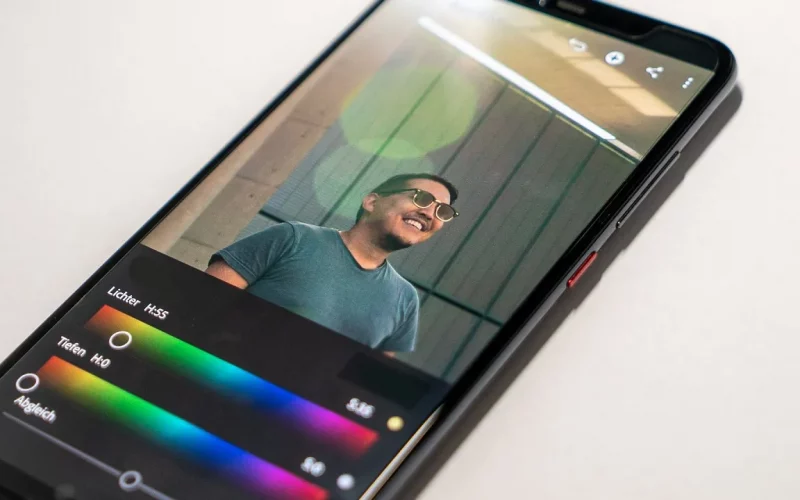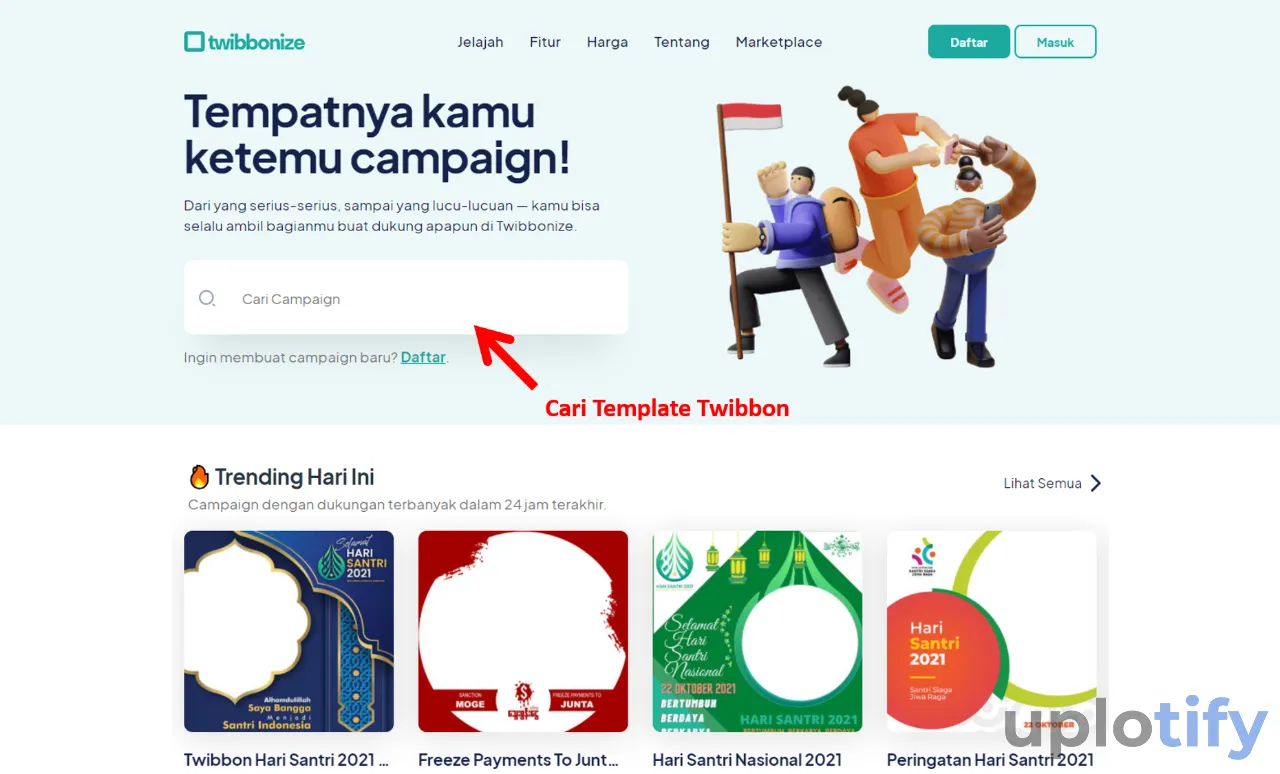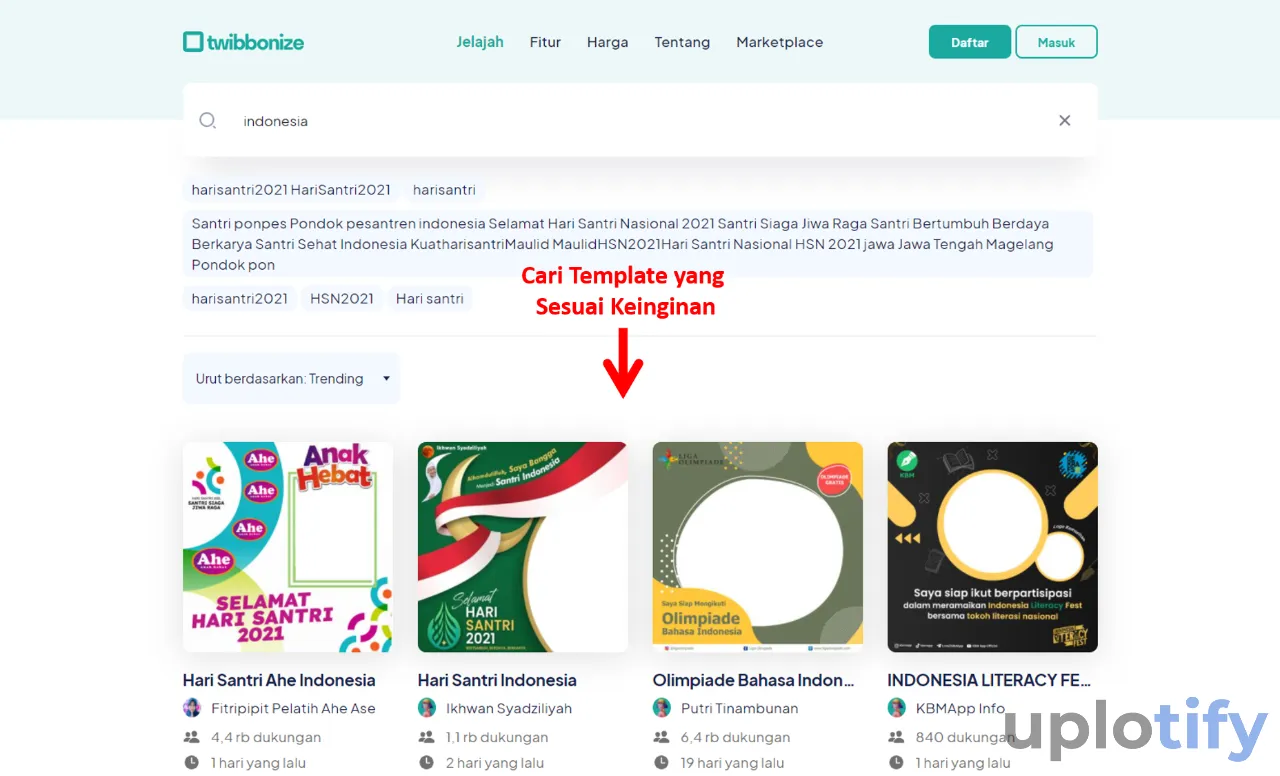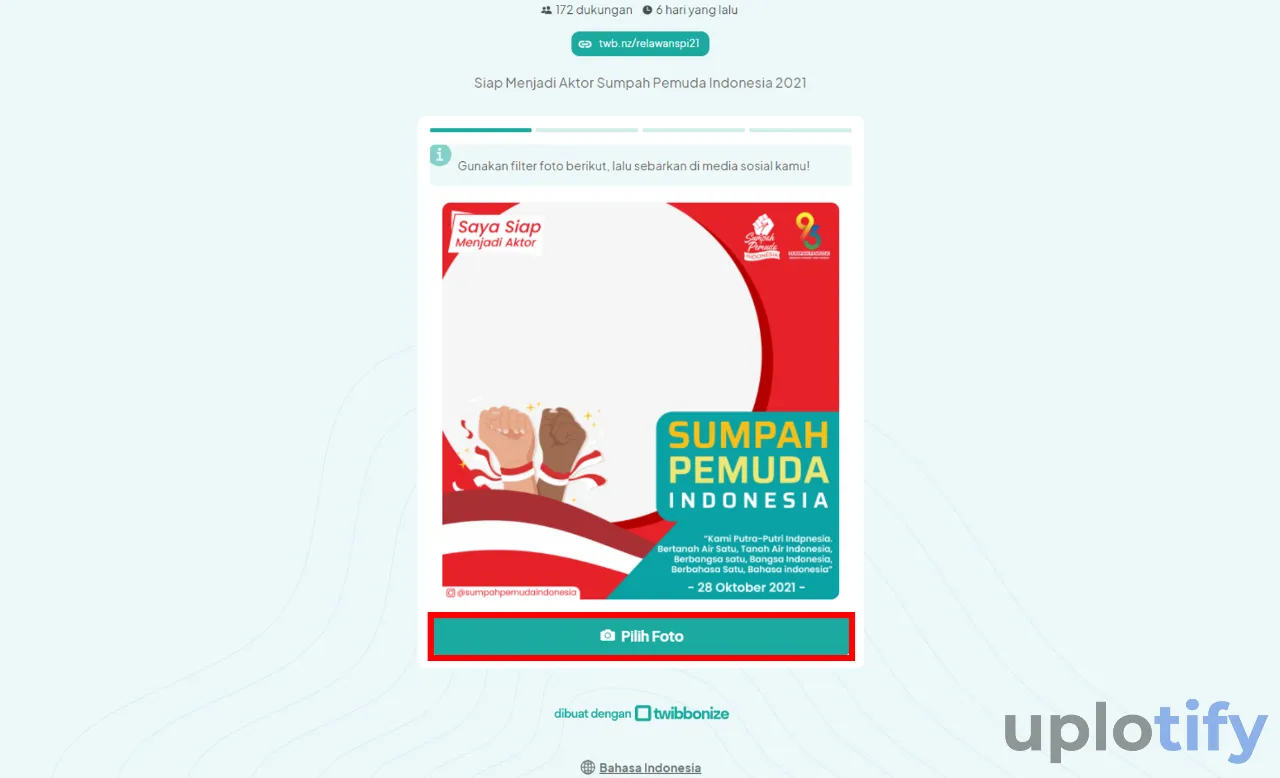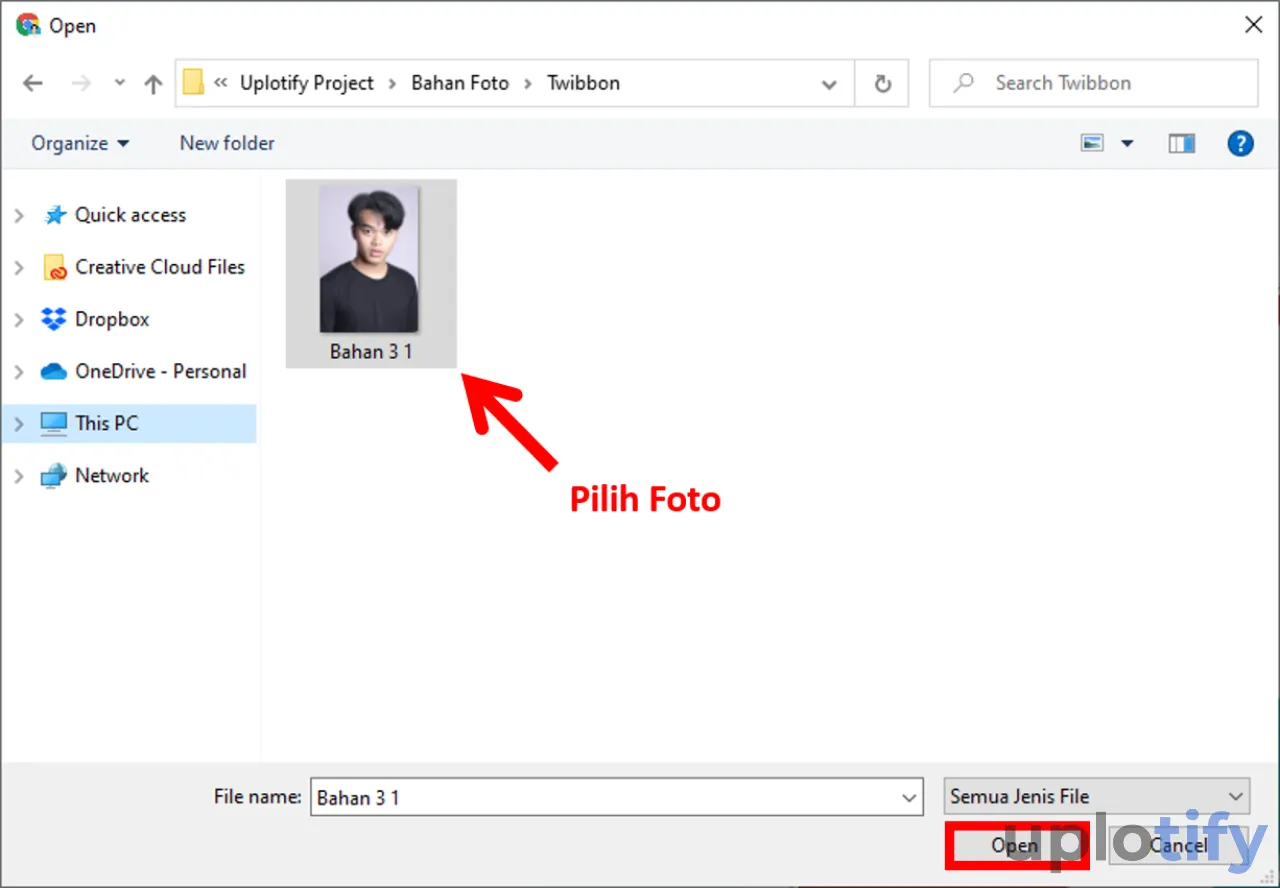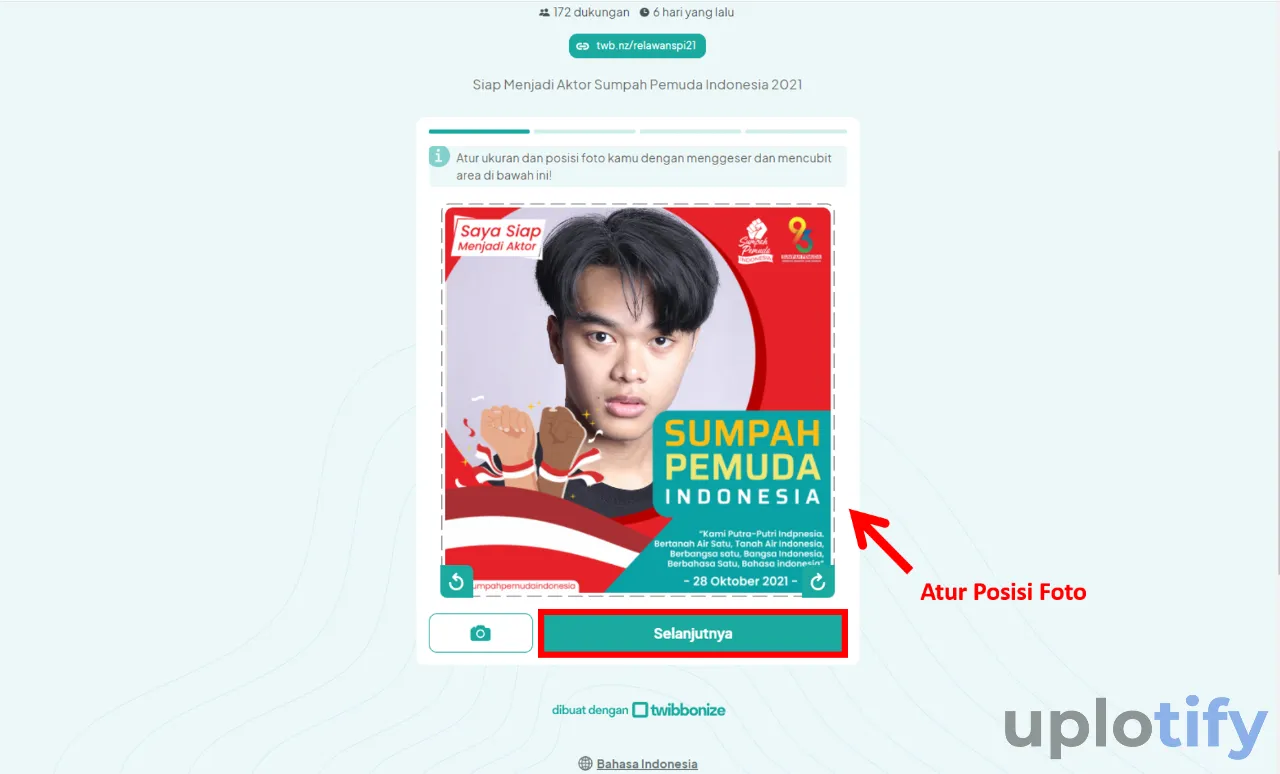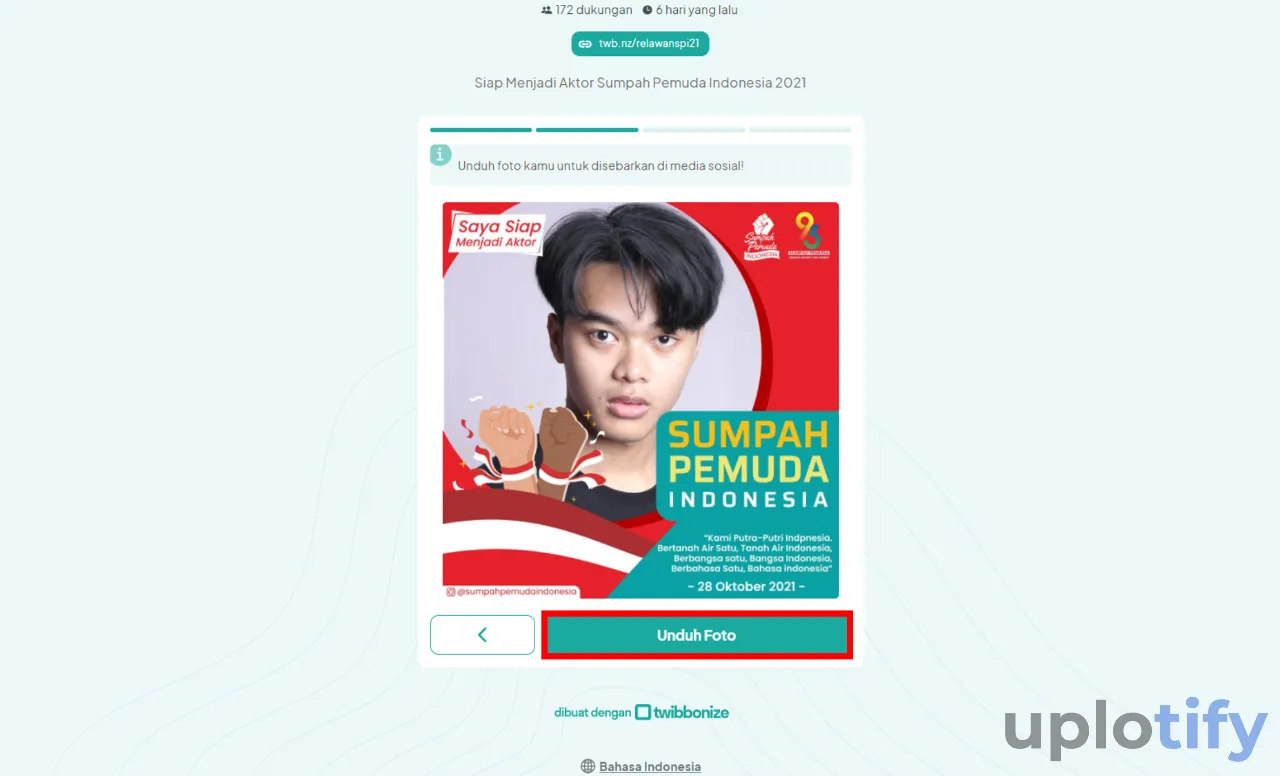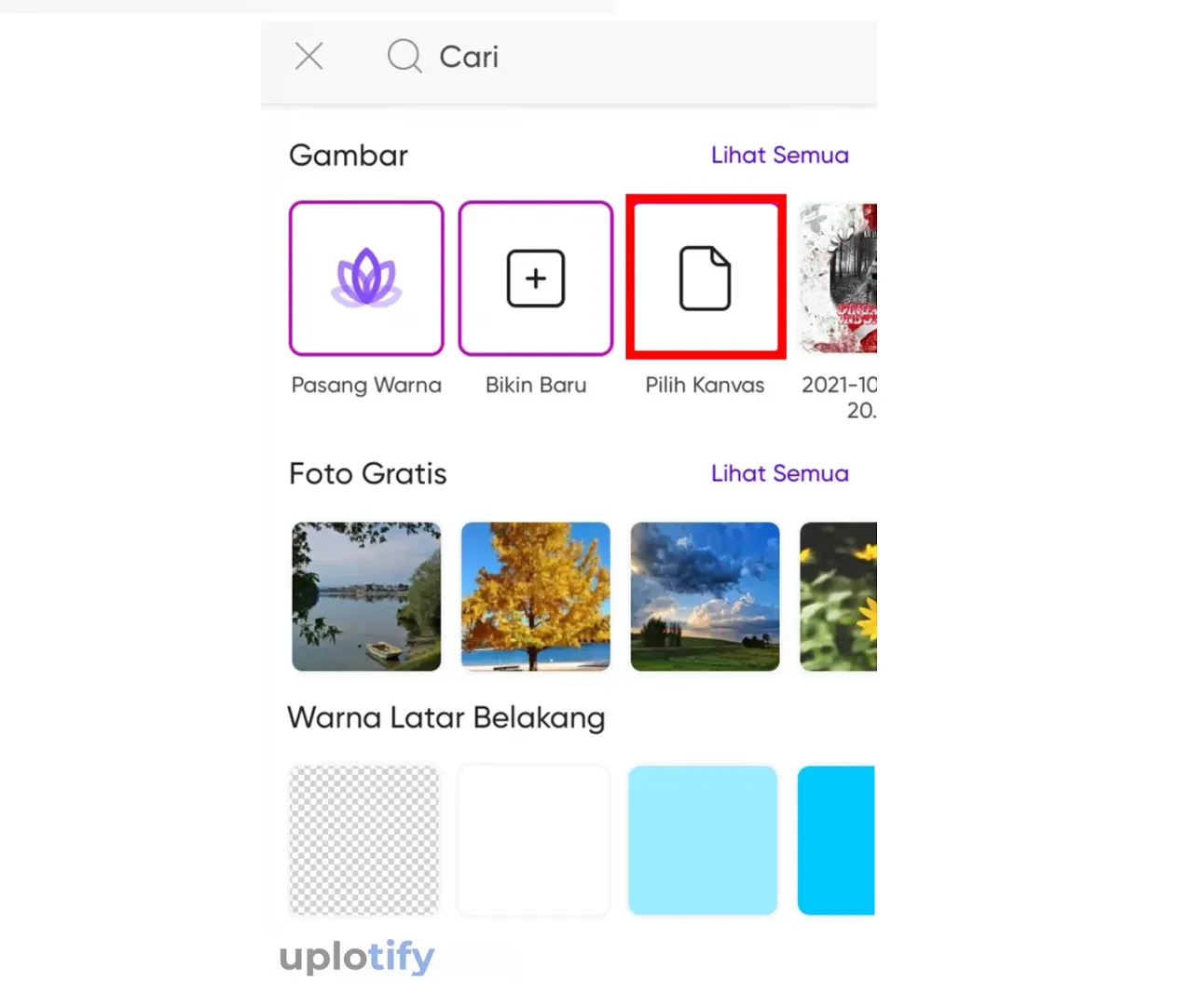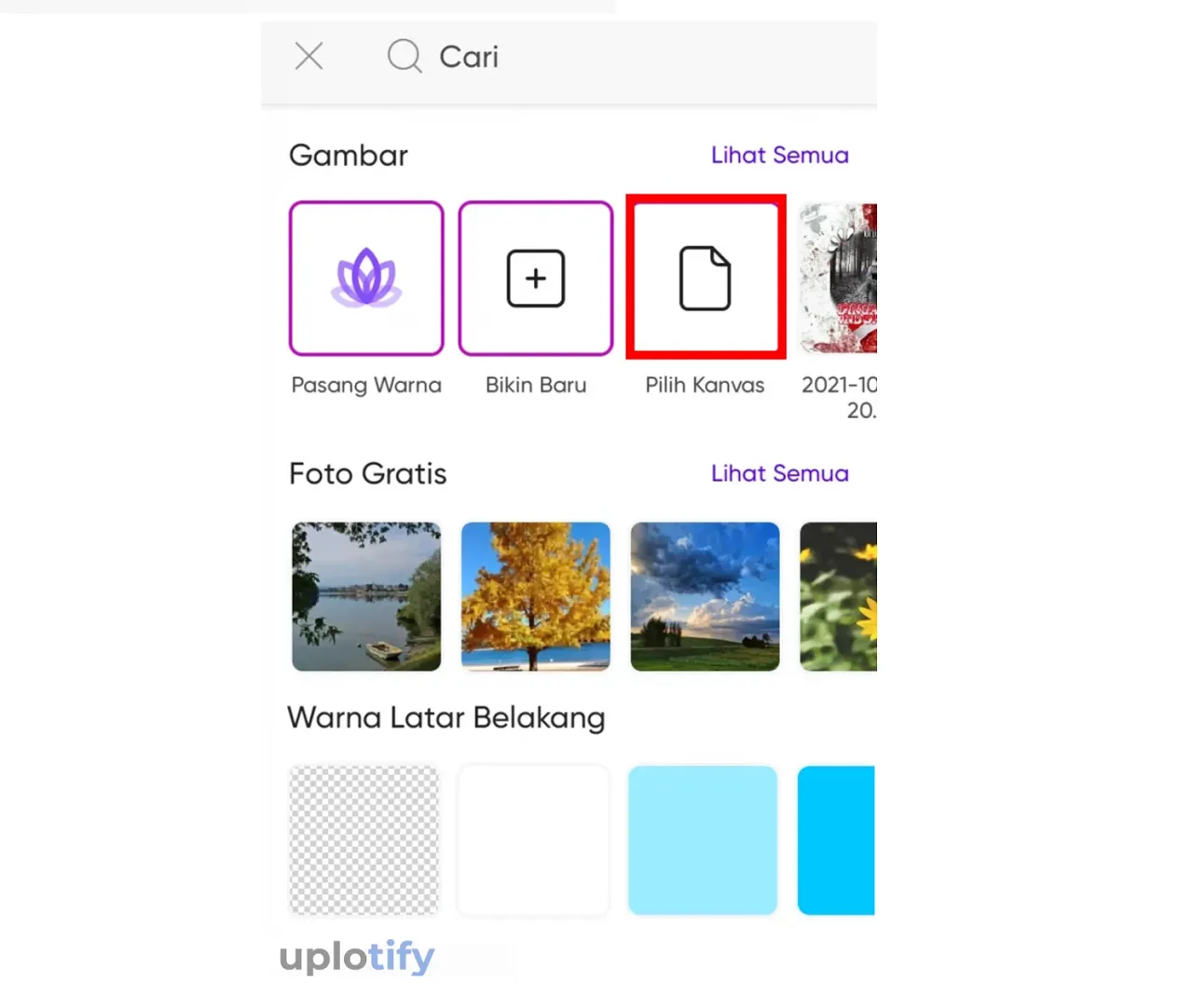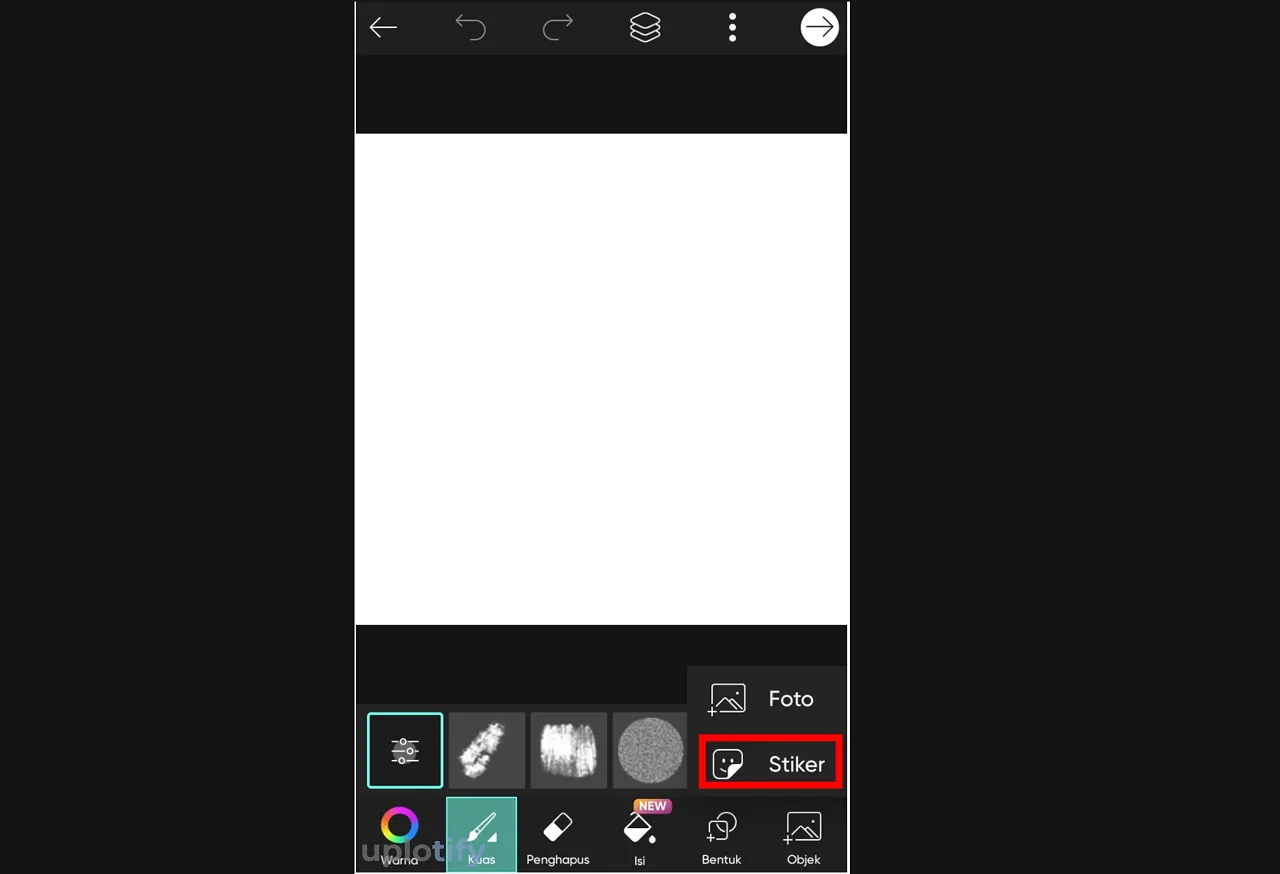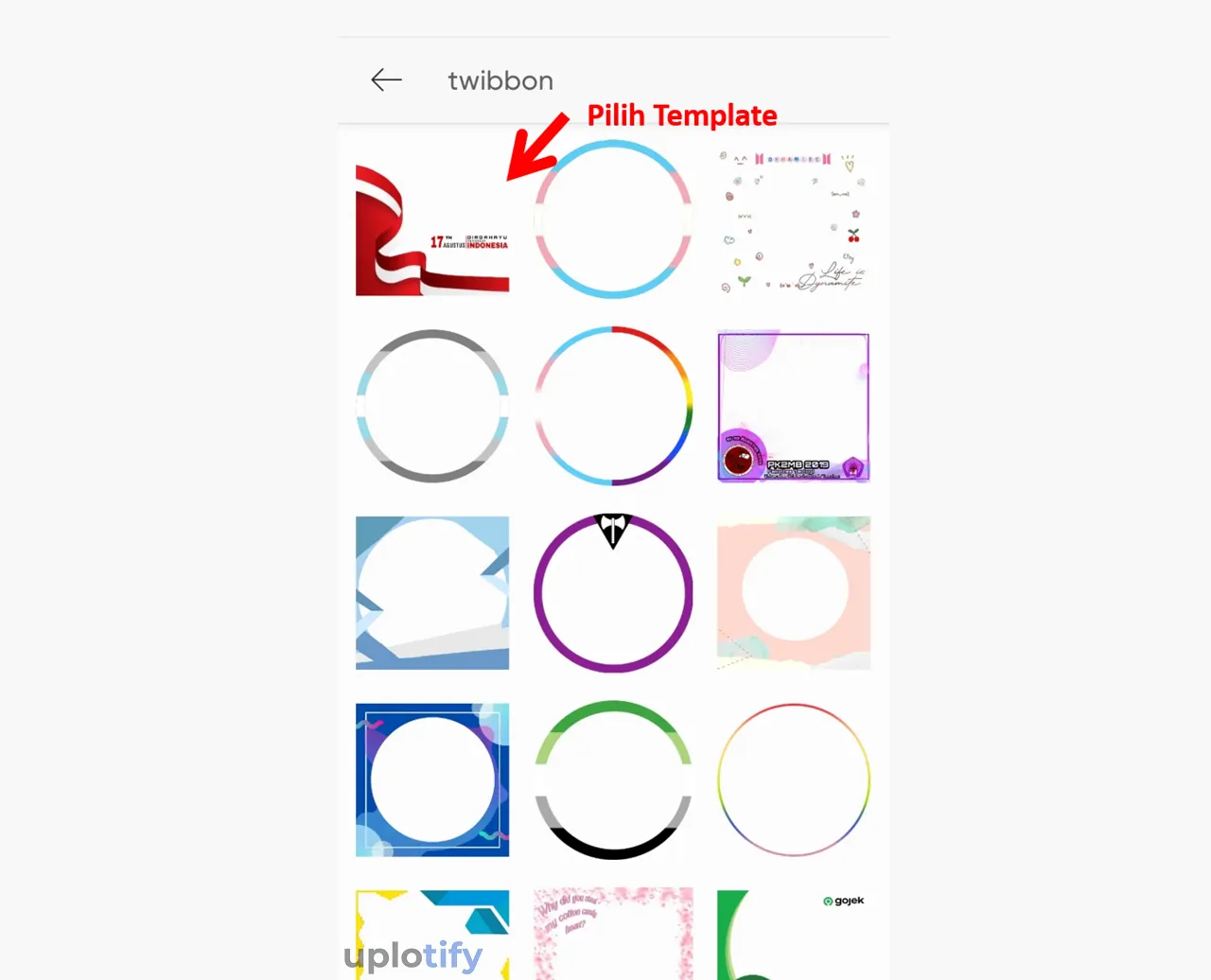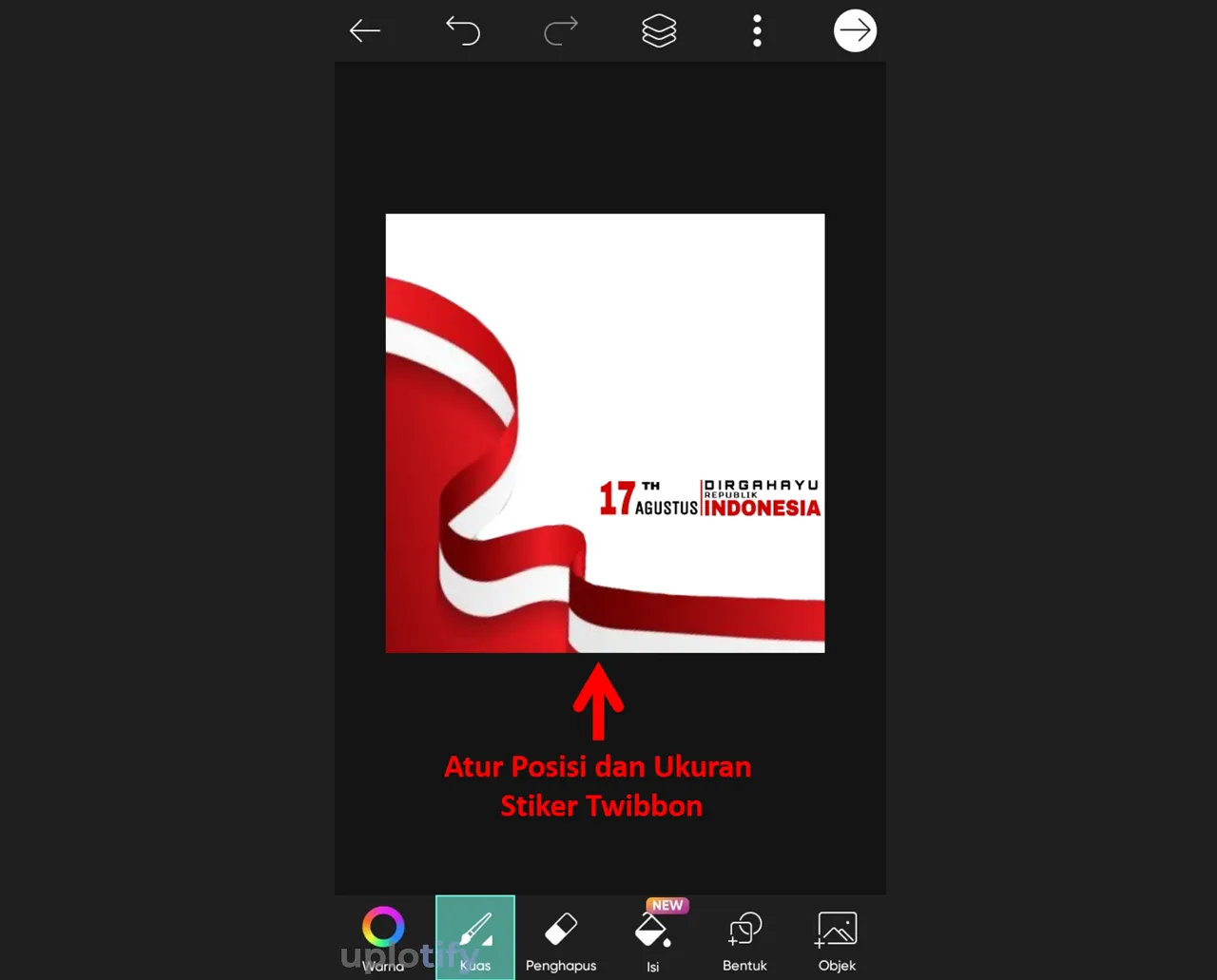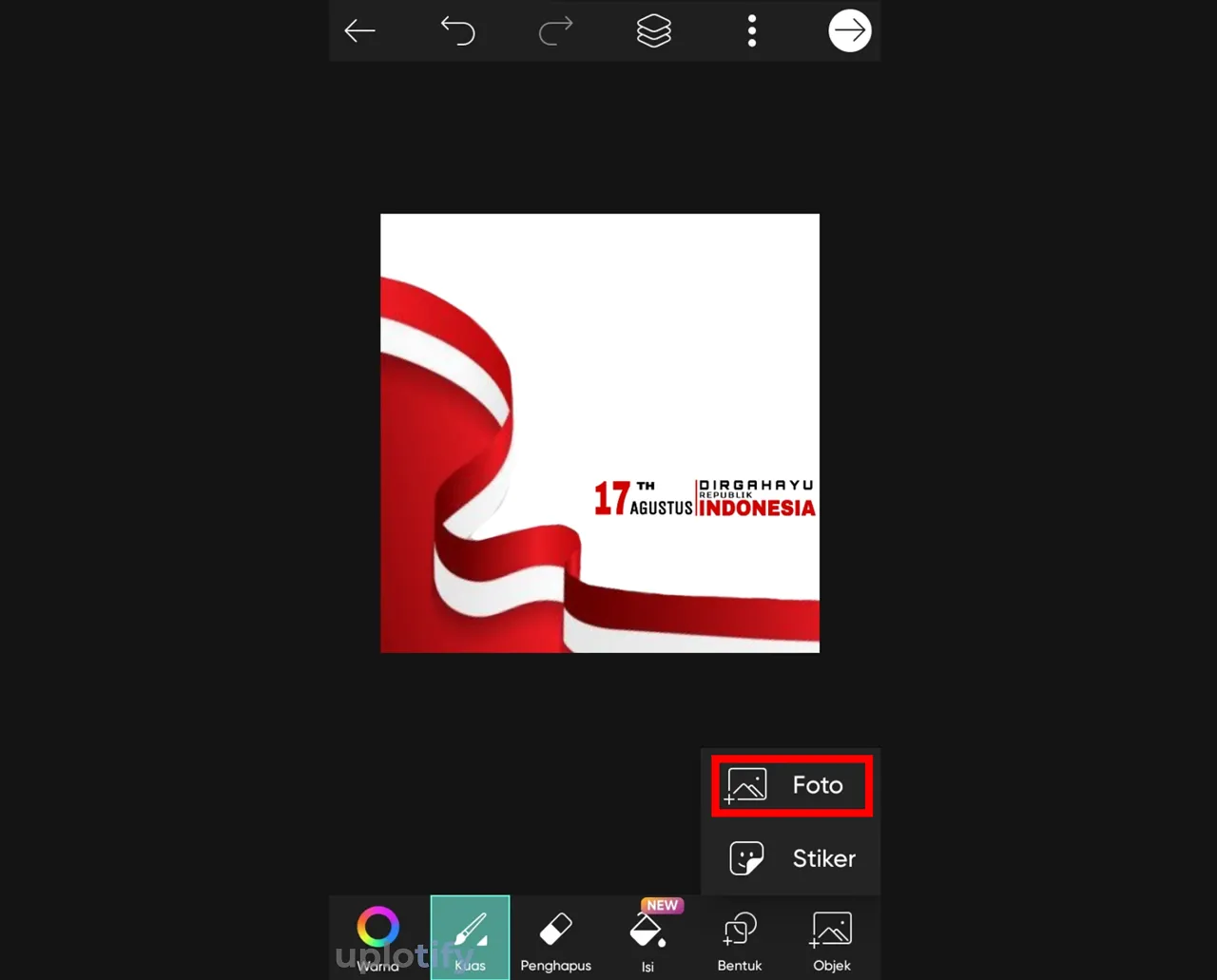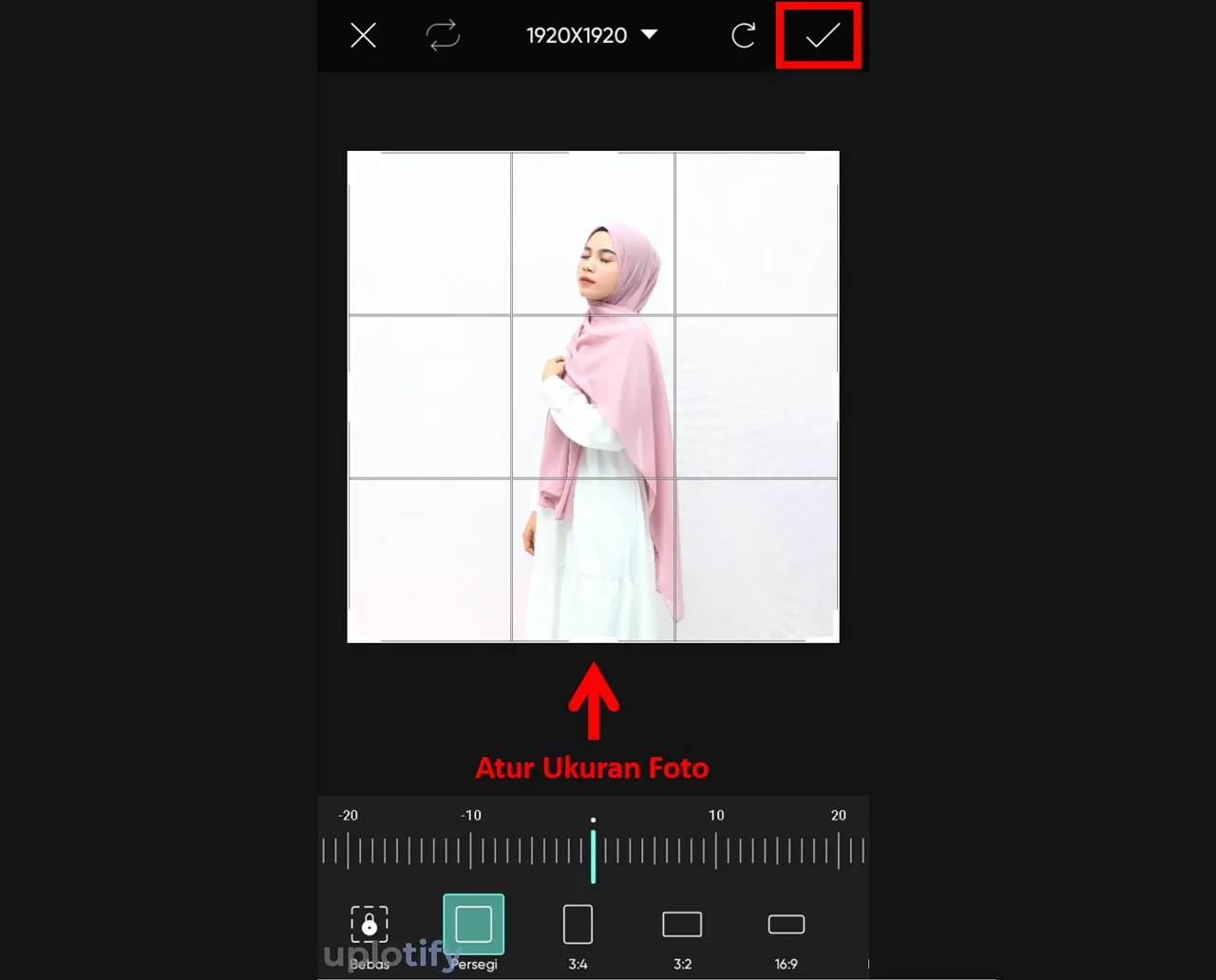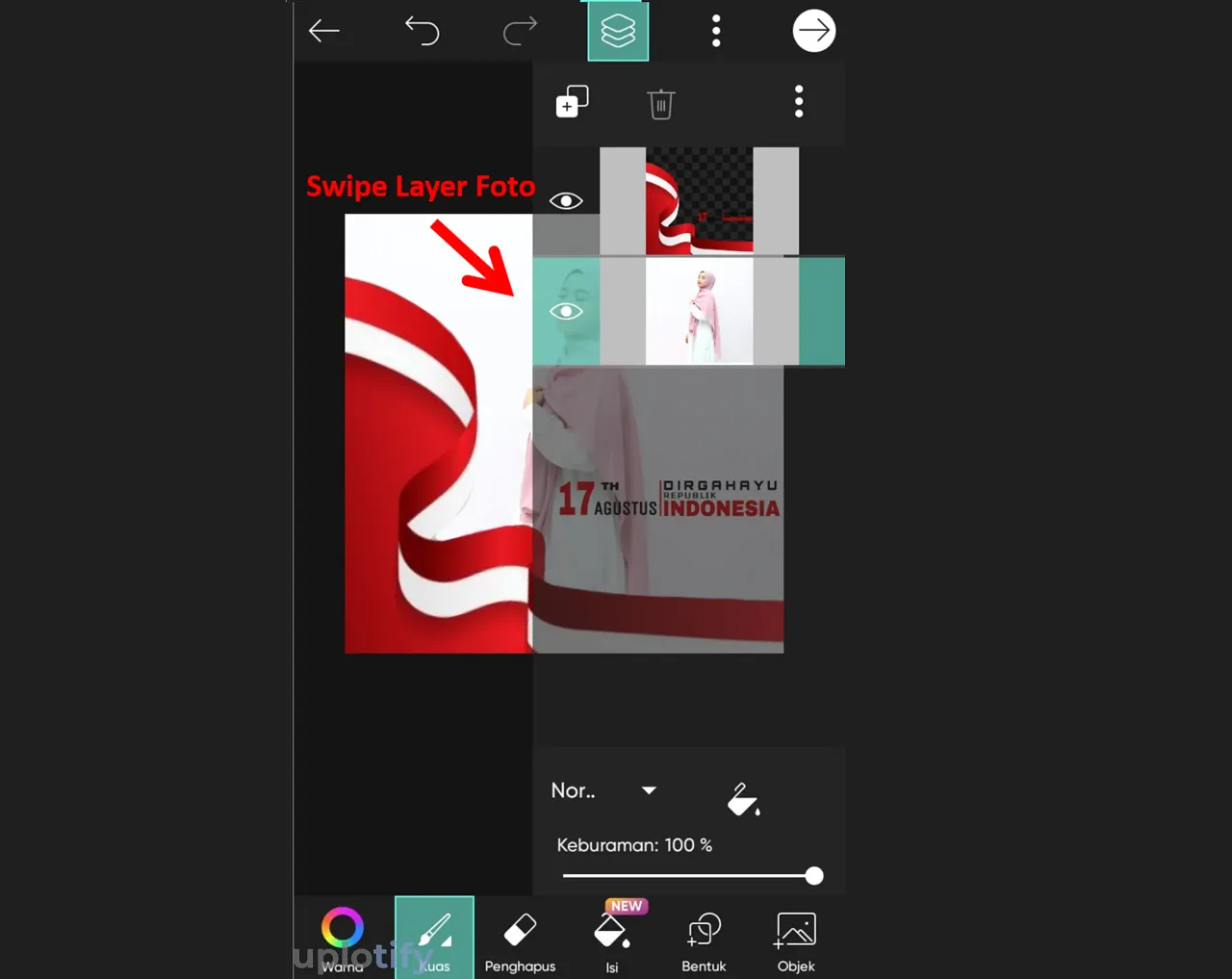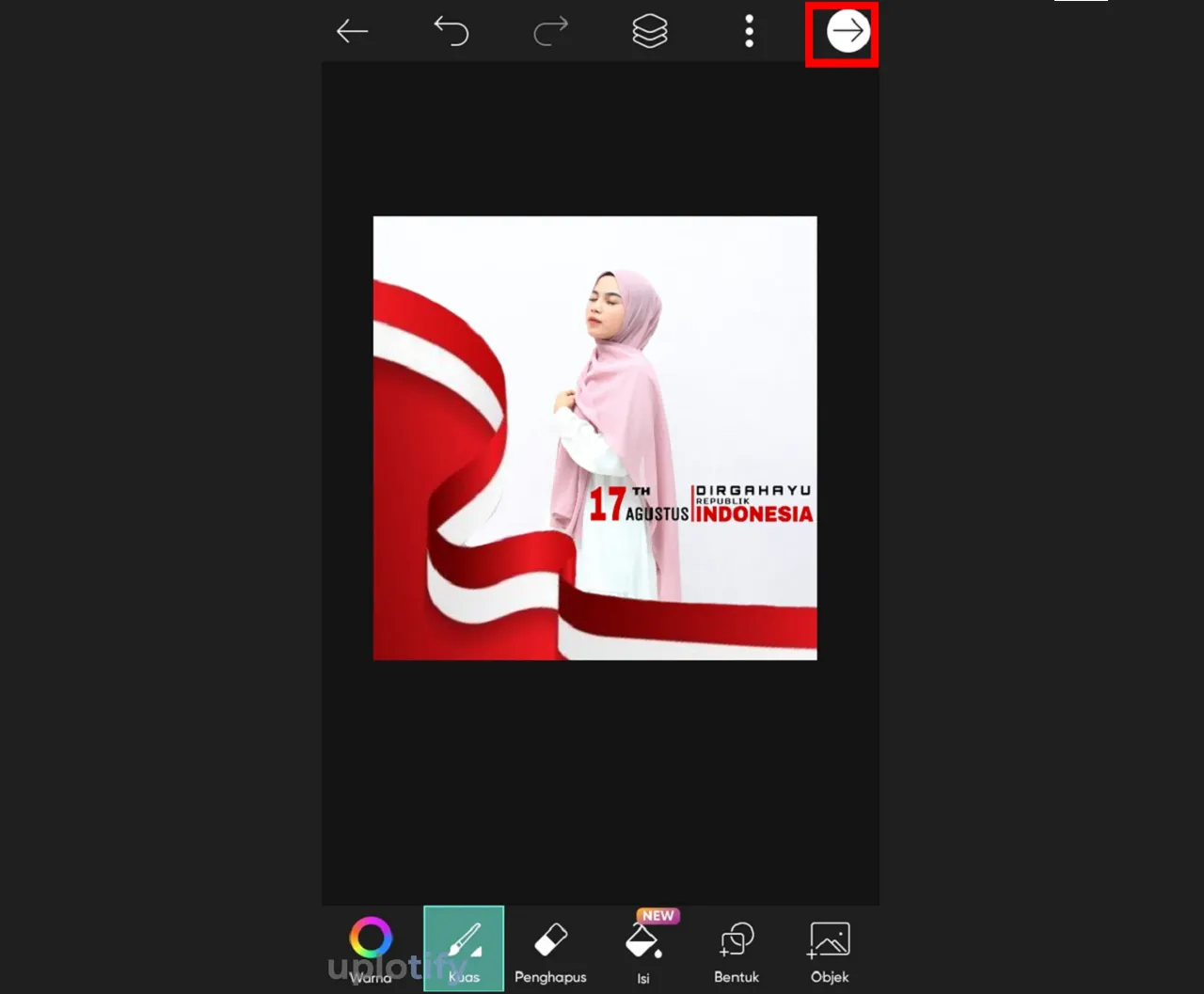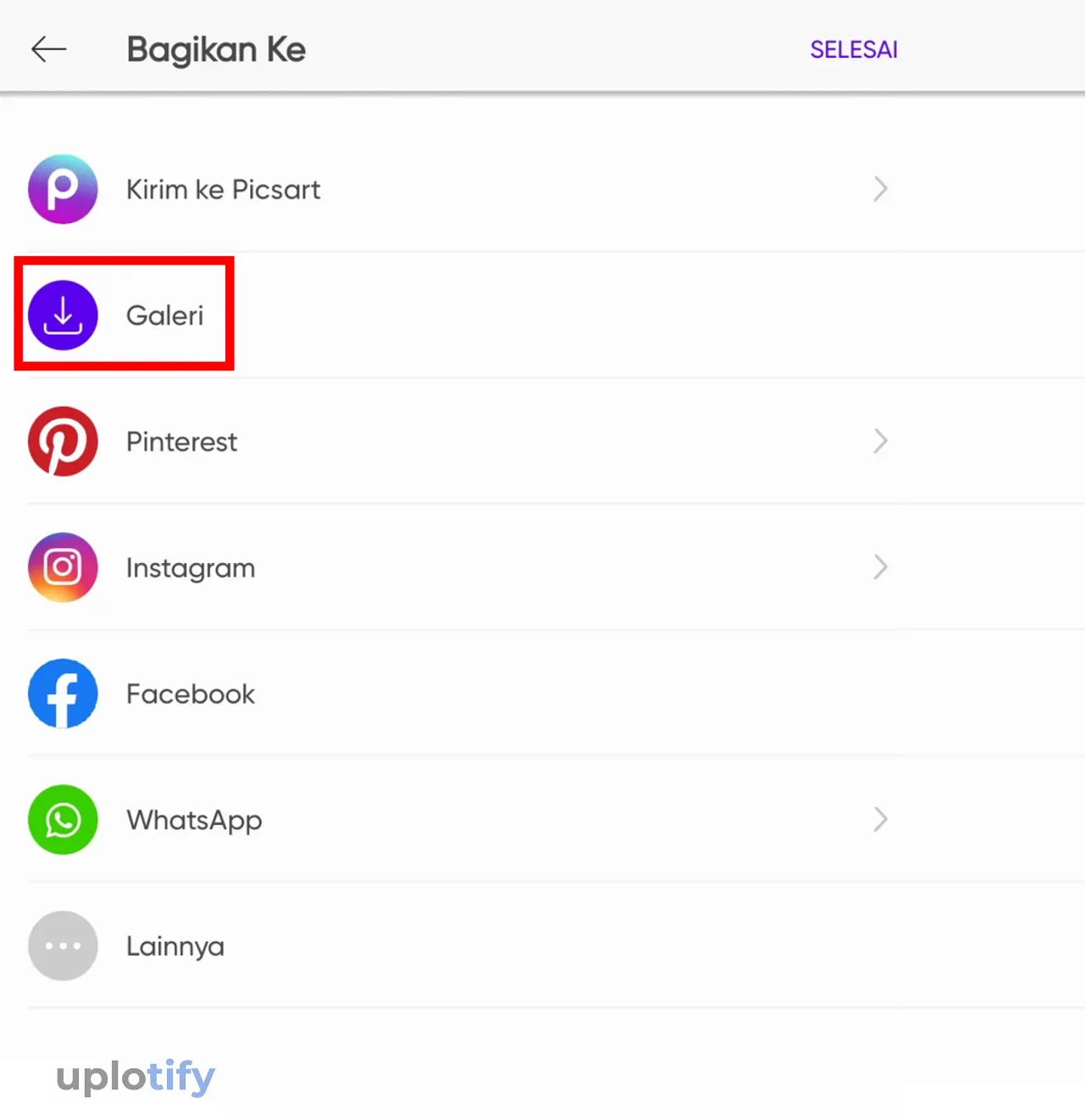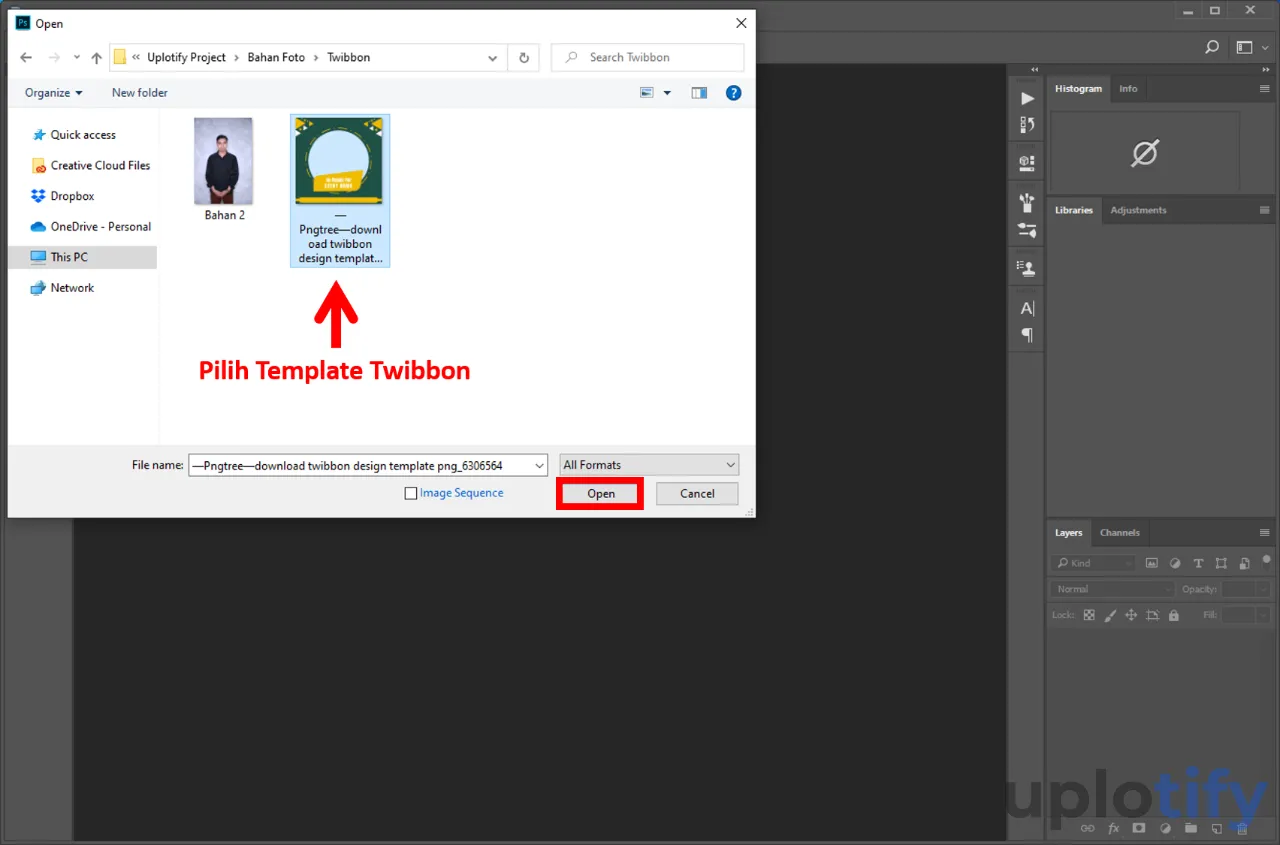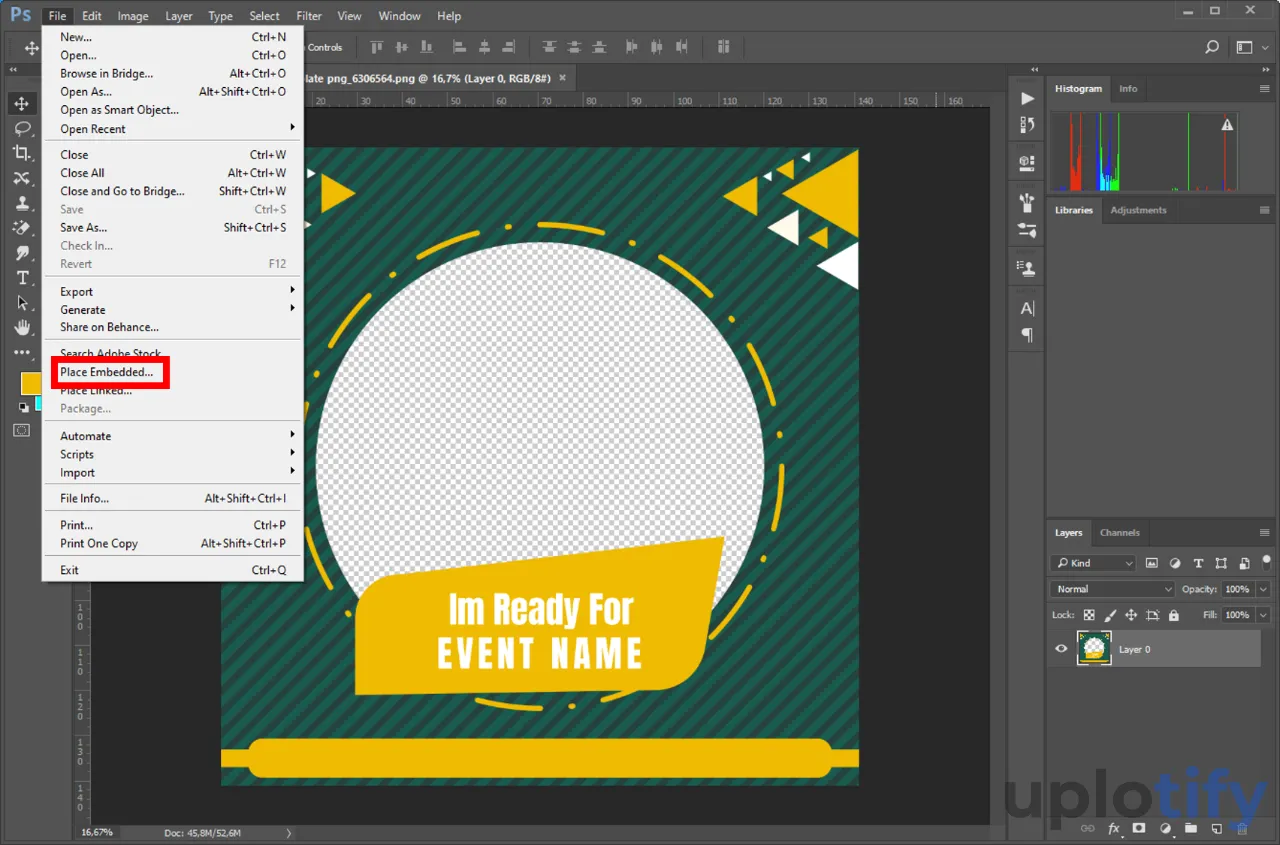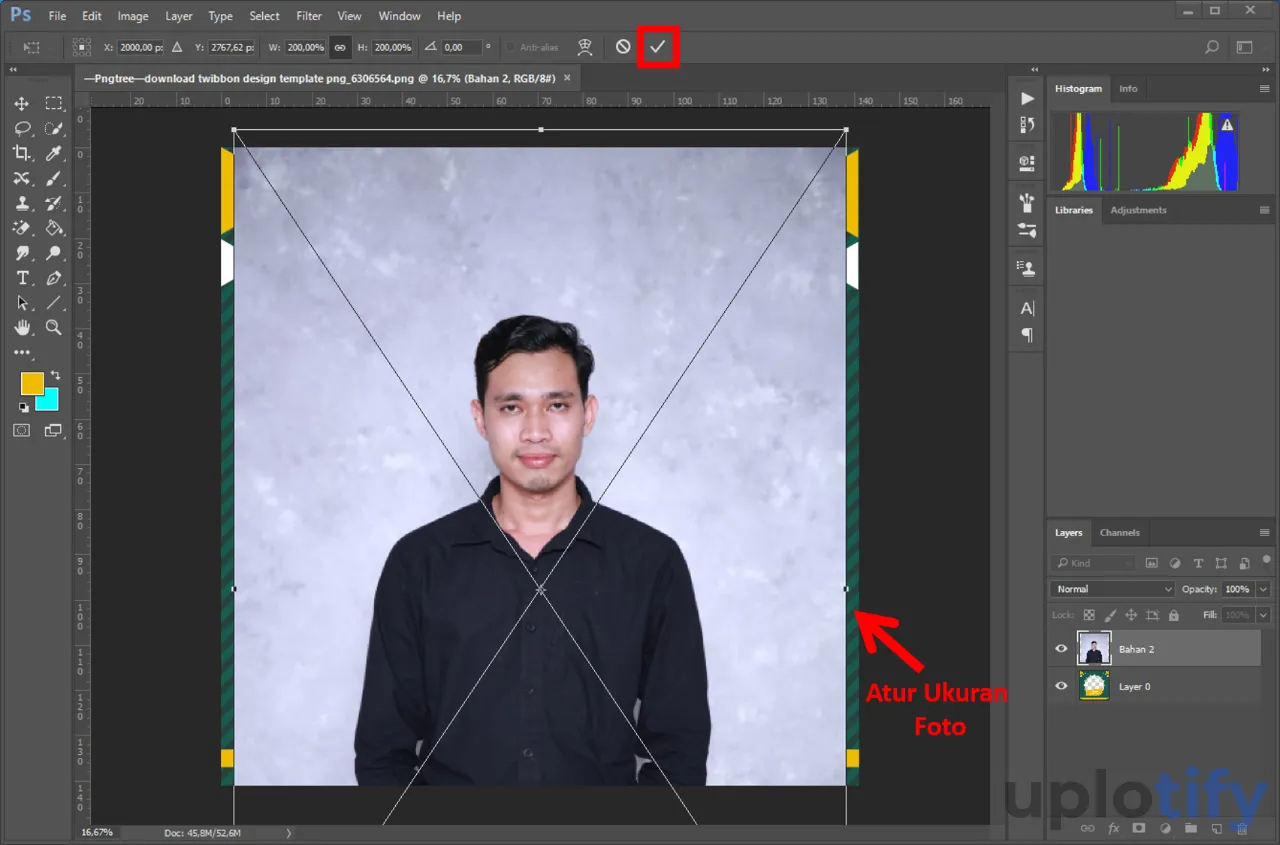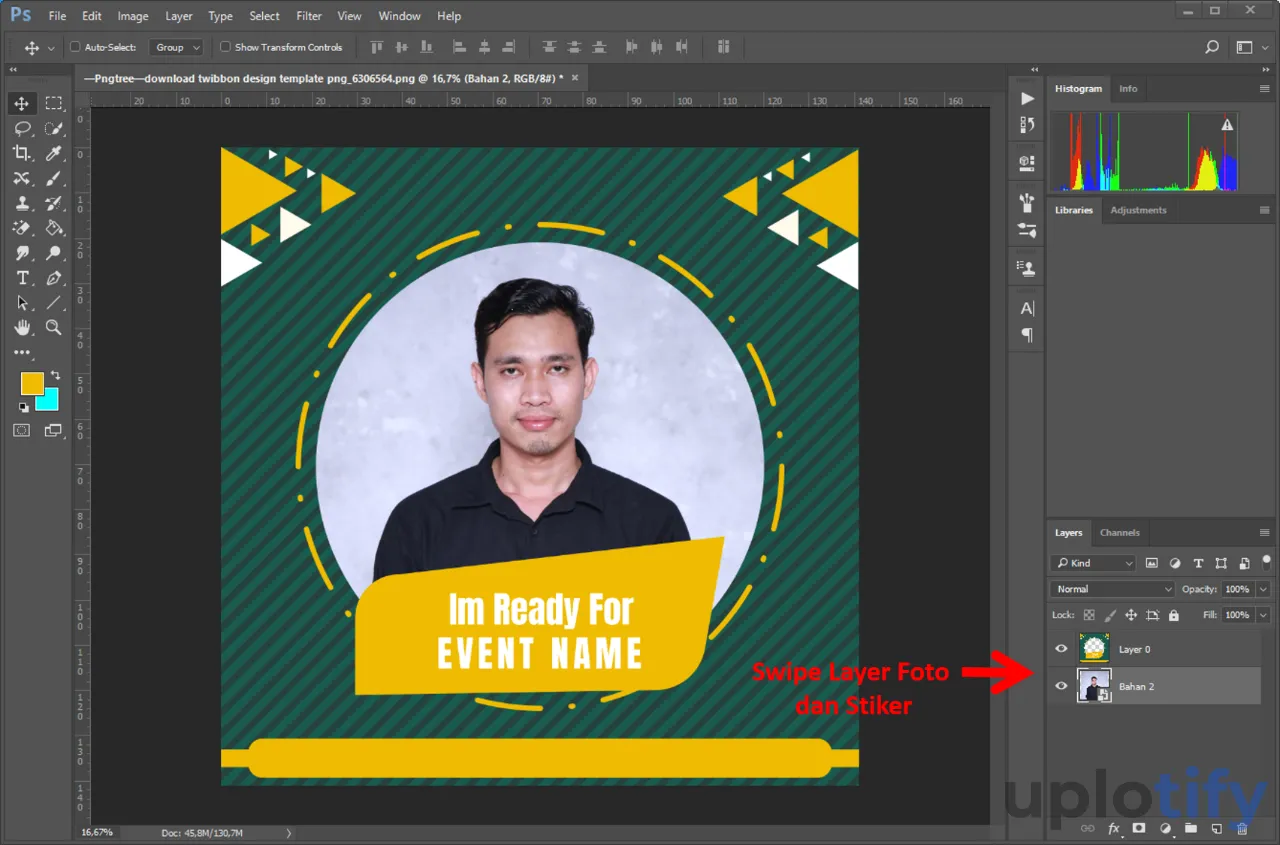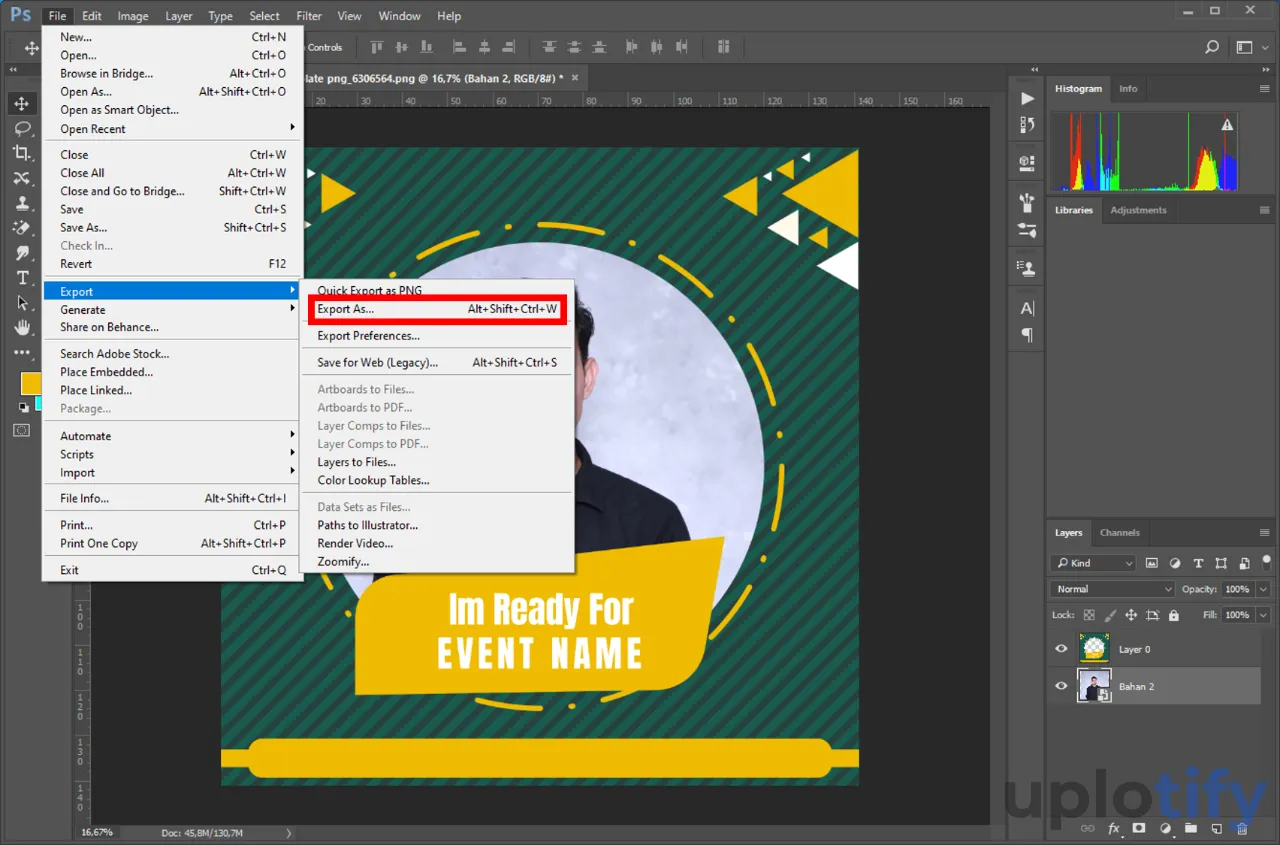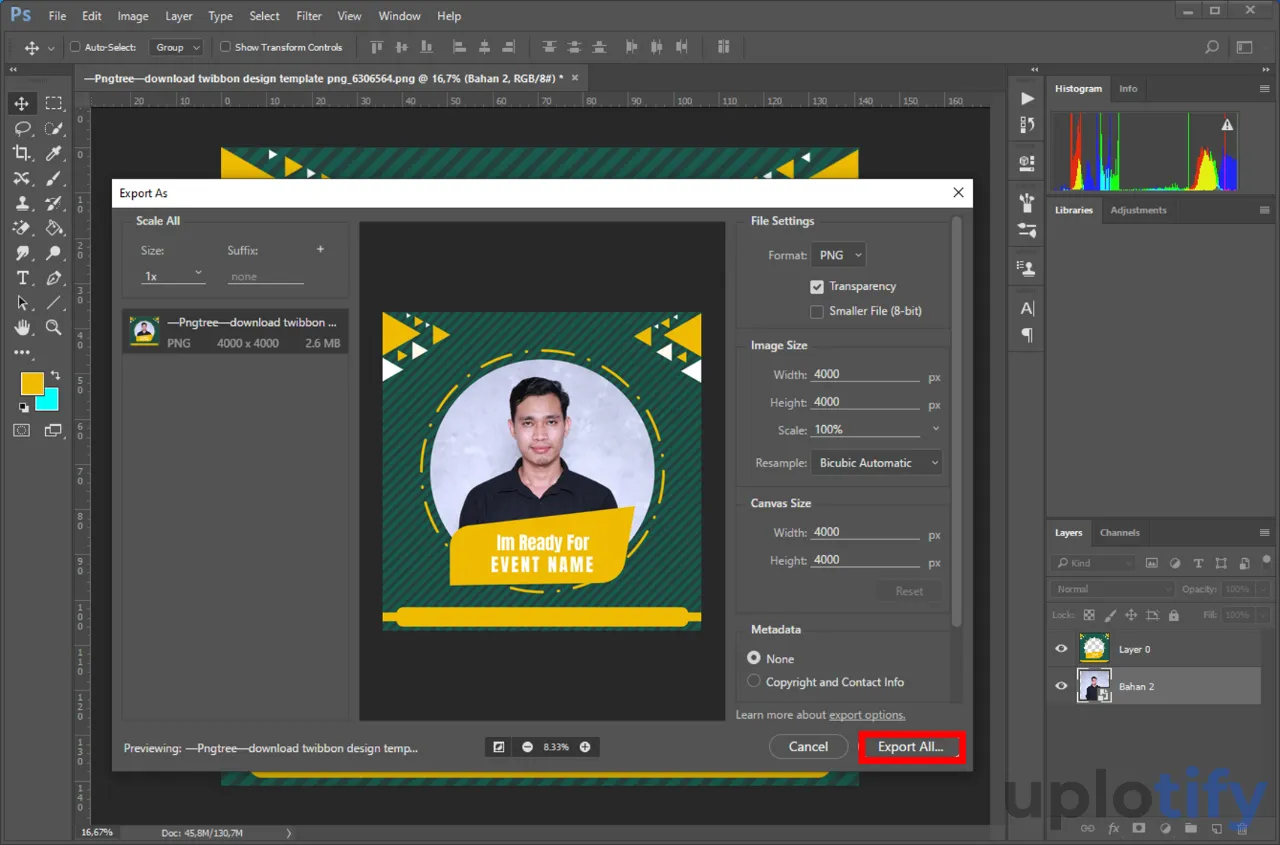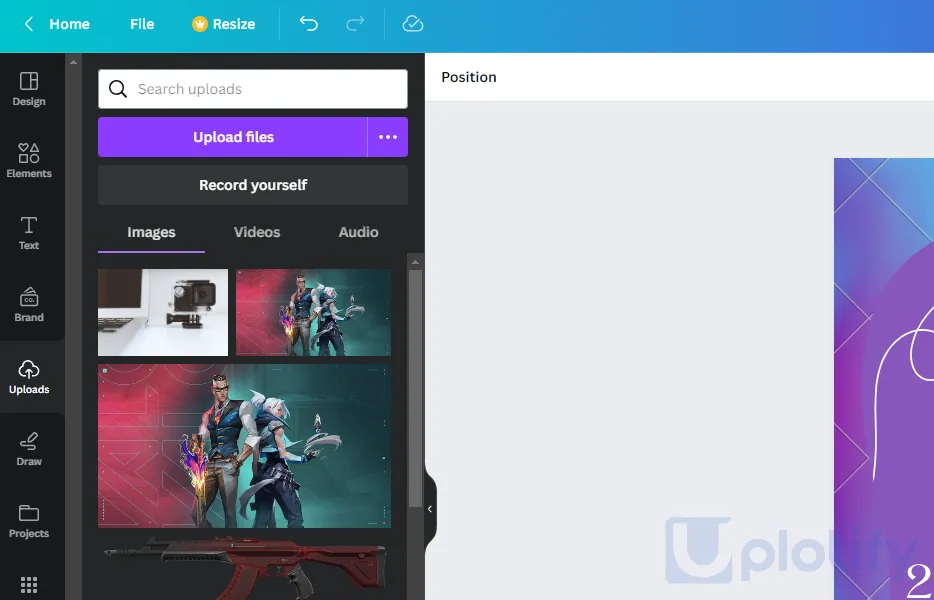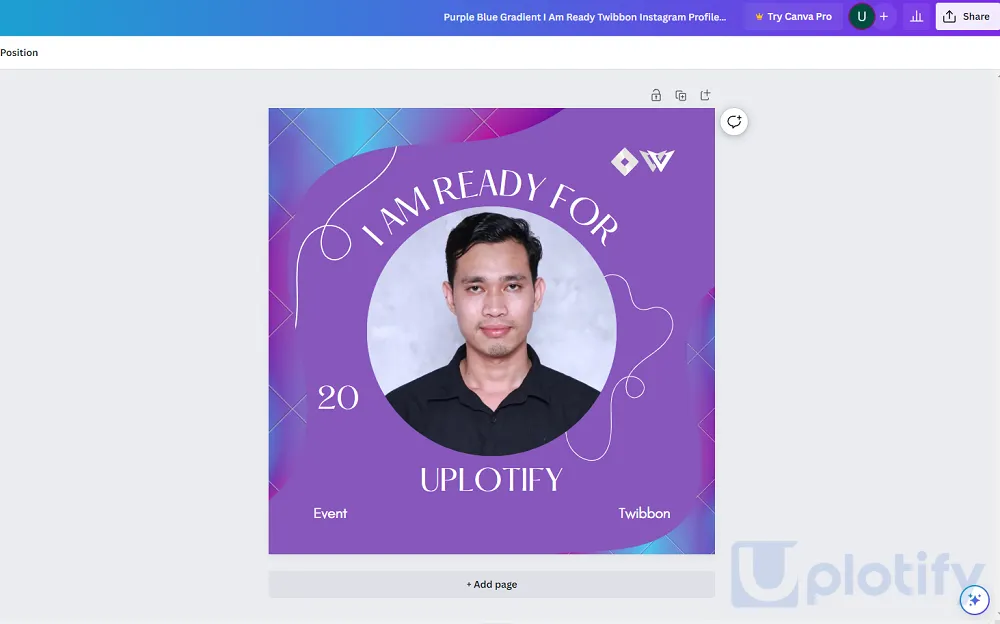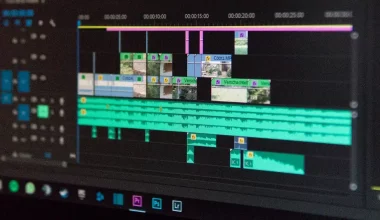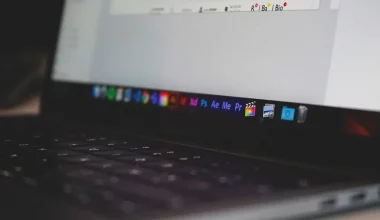Twibbon adalah sebuah bingkai acara tertentu yang nantinya bisa disisipkan foto kamu.
Biasanya twibbon ini sangat sering dipakai untuk acara perkuliahan, sekolah sampai pekerja.
Terutama ketika akan menyambut event tertentu, seperti hari kemerdekaan, maulid nabi atau acara lainnya.
Karena hanya sebatas bingkai, lalu bagaimana cara memasang foto ke twibbon? Kamu bisa cek artikel dari Uplotify.id berikut ini.
Cara Memasang Foto ke Twibbon
Cara memasang foto ke twibbon sebenarnya tidak terlalu sulit. Asalkan kamu sudah memiliki template twibbon yang akan dipakai.
Kemudian kamu hanya perlu memilih foto mana yang akan dipasangkan ke twibbon lewat aplikasi-aplikasi yang akan dibahas di sini.
Berikut cara-cara memasang foto ke twibbon yang bisa kamu coba:
Menggunakan Twibbonize
Pertama kamu bisa memasang foto ke twibbon secara online. Kalau memilih cara ini, maka kamu tidak perlu menginstall aplikasi tambahan lagi.
Salah satu situs yang bisa kamu pakai untuk memasang foto ke twibbon adalah Twibbonize.
Di sana sudah tersedia banyak template berbagai event yang bisa kamu pakai secara gratis.
Berikut cara memasang foto ke twibbon secara online lewat situs twibbonize:
- Pertama, silahkan akses situs Twibbonize.

- Kemudian, tulis template twibbon yang diinginkan di kolom Cari Campaign.
- Cari template twibbon sesuai keinginan.

- Nantinya kamu akan langsung diarahkan ke template twibbon, di sini silahkan klik Pilih Foto.

- Cari foto yang ingin dipasangkan ke twibbon.

- Selanjutnya, atur posisi foto supaya sesuai.
- Kalau sudah, klik tombol Selanjutnya.

- Terakhir, silahkan klik Unduh Foto.

- Maka hasilnya akan seperti berikut.

- Selesai.
Menggunakan Aplikasi Picsart
Kalau kamu ingin memasang foto di twibbon lewat perangkat mobile seperti HP, disarankan untuk pasang via aplikasi PicsArt.
Alasannya aplikasi ini memiliki berbagai jenis fitur menarik. Bisa membuat blur di wajah, hingga mengedit foto jadi aesthetic.
Selain itu, aplikasi ini juga menyediakan berbagai template twibbon yang dapat kamu pakai secara gratis.
Sehingga kamu hanya perlu memasang fotonya saja ke template twibbon tersebut.
Berikut cara pasang foto twibbon dengan menggunakan PicsArt:
- Buka aplikasi PicsArt. Lalu klik Pilih Kanvas.

- Pilih ukuran kanvas 1:1 sesuai standar twibbon. Setelah itu, klik icon tanda panah.

- Setelah sampai di lembar kerja PicsArt, silahkan klik tools Objek. Selanjutnya, pilih Stiker.

- Ketik twibbon di kolom pencarian stiker PicsArt. Lalu cari template twibbon sesuai keinginan.

- Atur ukuran dan posisi template twibbon di kanvas PicsArt.

- Kalau sudah, klik tools Objek kembali. Lalu pilih Foto.

- Cari dan klik foto yang ingin dipasangkan ke twibbon. Lalu atur ukuran foto terlebih dahulu dan klik centang.

- Setelah itu, atur posisi foto di kanvas PicsArt. Kemudian kamu bisa klik icon Layer.

- Kalau sudah, klik icon tanda panah.

- Pilih Simpan dan Bagikan. Klik Galeri untuk menyimpannya ke perangkat.

- Berikut hasil memasang foto twibbon di PicsArt.

- Selesai.
Menggunakan Adobe Photoshop
Untuk kamu yang ingin memasang twibbon secara offline di PC, kamu bisa pakai Adobe Photoshop.
Namun kalau pakai aplikasi ini, kamu harus menyediakan template twibbon terlebih dulu.
Untuk twibbonnya bisa kamu cari sendiri di Google. Disarankan cari yang berformat PNG supaya lebih mudah untuk dipasangkan ke foto nantinya.
Berikut cara memasang foto ke twibbon secara offline lewat Photoshop di PC:
- Pertama, buka Adobe Photoshop terlebih dahulu.

- Tekan Ctrl + O dan cari template twibbon yang akan digunakan, lalu klik Open.
- Setelah membuka template twibbon, klik tab File dan pilih Place Embedded.

- Cari foto yang ingin dipasangkan ke template twibbon.
- Klik foto yang ingin digunakan, lalu klik tombol Place.

- Atur ukuran foto di Photoshop dengan mengganti nilai Width dan Height sesuai keinginan.

- Setelah selesai mengatur ukuran foto, klik tanda Centang.
- Tukar posisi layer foto dan template twibbon sesuai keinginan.

- Selanjutnya, klik tab File dan pilih Export > Export As.

- Klik Export All untuk menyimpan proyek sebagai gambar.

- Berikut adalah hasil pasangan foto ke twibbon menggunakan Adobe Photoshop.

- Selesai.
Kamu juga bisa menyesuaikan kembali jika ada kebutuhan lain. Misalnya dengan membuat foto jadi kartun.
Menggunakan Canva
Jika kamu lebih sering menggunakan Canva, kamu bisa memasang twibbon langsung di Canva.
Twibbon yang digunakan di Canva, bisa kamu cari sendiri di menu template. Atau kamu bisa mendesainnya juga sendiri sesuai keinginan.
Caranya seperti berikut ini:
- Pertama, buka Canva dan cari template twibbon yang sudah disediakan atau masukkan desain twibbon yang diinginkan.
- Klik Upload pada bagian kiri, kemudian pilih Upload Files dan masukkan gambar yang ingin digunakan.

- Tunggu sampai proses upload gambar selesai.
- Masukkan gambar tersebut ke dalam bingkai twibbon yang biasanya sudah memiliki bagian kosong.
- Setelah selesai mengatur gambar, kamu bisa menyimpan file gambar twibbon tersebut dengan menekan tombol Share dan kemudian Save.

Itulah cara memasang foto ke twibbon yang bisa kamu coba.
Jadi bisa secara online lewat situs Twibbonize atau Canva, via aplikasi PicsArt untuk mobile dan Photoshop untuk PC.
Selain aplikasi yang dibahas di atas, ada lagi beberapa lainnya. Seperti aplikasi Canva, Fotor dan lain sebagainya.
Kalau ada langkah-langkah yang kurang jelas, kamu bisa tanyakan di kolom komentar.